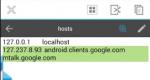Rinisni automatikisht kompjuterin tuaj sipas një plani në Windows 10. Fikni kompjuterin tuaj sipas një orari duke përdorur planifikuesin e detyrave
Sistemi operativ Windows është më i përhapuri në botë dhe ndoshta është mjaft e vështirë të gjesh një përdorues që nuk ka punuar kurrë në të. Megjithatë, shumë njerëz nuk dinë për këtë mjet OS të quajtur Shutdown. Komanda e lëshuar me ndihmën e saj ju lejon të mbyllni ose rindizni kompjuterin sipas një plani ose në distancë. Si ta përdorni këtë saktë mjet i dobishëm, do t'ju tregojmë në këtë artikull.
Linja e komandës së Windows
Ndërfaqja e linjës së komandës në sallën e operacionit Sistemi Windows zbatohet duke përdorur dy programe. E para është Cmd.exe, e pranishme në të gjitha versionet e familjes së sistemeve operative NT, dhe e dyta, e cila u shfaq për herë të parë në Windows 7, është më moderne dhe fleksibël - PowerShell. E veçanta e përdorimit të tyre është futja e drejtpërdrejtë e komandave të tekstit, pa përdorur një ndërfaqe grafike.
Përdoruesit modernë që janë mësuar të punojnë në modaliteti i dritares duke përdorur miun, mos i kushtoni shumë vëmendje linjës së komandës. Megjithatë, metoda mund të mos jetë shumë e shpejtë, por në disa raste është jashtëzakonisht efektive. Paketa e veglave numëron mbi njëqind e gjysmë komandat e dobishme, aftësitë e të cilave mund të zgjerohen duke përdorur çelësa shtesë.
Parametrat e komandës së mbylljes që lidhen me çelësat e kontrollit mund të shihen duke futur në tastierën e menaxhimit:
fike
Rezultati i daljes do të përmbajë një listë të plotë të çelësave për funksionimin lokal dhe të rrjetit, si dhe një listë të kodeve dixhitale të njoftimit të transmetuara nga kjo komandë te përdoruesi i kompjuterit në distancë.
Shutdown.exe dhe modaliteti i dritares
Për të thirrur ndërfaqen grafike që ka Shutdown, komanda e ekzekutimit duhet të futet me çelësin “/i”. Mjaft e çuditshme, programi që ekzekutohet nga linja e komandës në këtë rast hap një dritare të njohur për përdoruesin. Quhet "Dialog i mbylljes në distancë".

Kjo ndërfaqe synohet të përdoret për administrimin në distancë të kompjuterëve që i përkasin një domeni. Përzgjedhja e makinave në rrjet kryhet në krye të dritares. Më pas mund të vendosni llojin e mbylljes dhe njoftimin që do të marrë përdoruesi në distancë. Në këtë rast, zgjedhja mund të bëhet midis punës së planifikuar dhe të paplanifikuar në lidhje me mirëmbajtjen e harduerit ose përditësimet e softuerit.
Çelësat e kontrollit të rrjetit
Le të kthehemi pak prapa dhe të shohim se çfarë aftësish merr komanda Shutdown kur përdor çelësat. Windows 7 dhe versionet më të reja mund të punojnë me të si përmes tastierës së vjetër ashtu edhe përmes ndërfaqes PowerShell. Sintaksa e komandave në të ka mbetur praktikisht e pandryshuar, madje duke u zgjeruar përmes përdorimit të të rejave, të ngjashme me ato të përdorura në linjën e komandës Linux.

Pra, tasti i kontrollit futet me një hapësirë prapa tekstit kryesor dhe ndahet prej tij me një prerje "/". Më poshtë ofrojmë çelësat e përdorur për telekomandë kompjuterët dhe deshifrimi i veprimeve të tyre:
/ m\\"emri i kompjuterit"
Qasja në një makinë në distancë. Futni ose një emër domeni ose një adresë IP, pa thonjëza.
Fusha mund të përmbajë deri në 512 karaktere dhe ka për qëllim t'i përcjellë përdoruesit në distancë një koment në lidhje me arsyet e mbylljes ose rindezjes.
/ f
Përfundimi i detyruar, pa paralajmërim, i të gjitha aplikacioneve që funksionojnë.
/t xxxxxxxxxx
Koha e vonesës në sekonda përpara se të aktivizohet komanda. Ju lejon të vendosni një periudhë kohore që varion nga zero sekonda në një vit. Në sekonda kjo është 31536000.
/ d [p|u:]xx:yy
Bën të mundur përcaktimin e llojit të ngjarjes, duke zgjedhur nga tre kategori - e planifikuar, e paplanifikuar, e pritshme. Parametrat shtesë xx dhe yy përmbajnë kode arsyeje dixhitale nga drejtoria e ngjarjeve të sistemit.
Anulimi i një komande
As edhe një person i vetëm Administratori i sistemit, nuk mund të jetë qind për qind imun nga gabimet. Dhe në këtë rast, lind pyetja: a është e mundur dhe si të anulohet komanda Shutdown e dërguar në makinë në distancë gabimisht ose me çelësin e gabuar? Microsoft e ka ofruar këtë mundësi.
Është e mundur të anuloni çdo veprim, duke përfshirë një të specifikuar gabimisht, por vetëm nëse, gjatë lëshimit të komandës, është specifikuar një parametër vonesë për ekzekutimin e tij. Përpara se të skadojë periudha e zgjedhur, administratori mund të ribotojë komandën në kompjuterin e largët mbyllje/a. Në këtë rast, çdo veprim i planifikuar paraprakisht do të anulohet.

Kjo metodë funksionon si për kompjuterët lokalë ashtu edhe për ato të largëta. Në një makinë lokale, pasi të keni marrë një paralajmërim për një veprim të afërt, do t'ju duhet të lëshoni një komandë në tastierë për ta anuluar atë. Ekzekutimi i suksesshëm do të konfirmohet nga një mesazh pop-up në zonën e njoftimit.
Çelësat e kontrollit lokal
Aftësitë e këtij ekipi nuk kufizohen vetëm në punën me të kompjuterë në distancë. Ju gjithashtu mund të përdorni Shutdown Windows në kompjuterin tuaj lokal. Në këtë rast, komanda specifikohet në modalitetin e tekstit përmes tastierës së kontrollit. Çelësat për kontrollin e makinës lokale dhe një përshkrim i veprimeve të tyre jepen më poshtë:
/ l
Përfundimi i seancës së përdoruesit aktual të sistemit.
/ s
Mbyllje dhe mbyllje.
/ r
Mbyllni dhe më pas rindizni.
/ g
Mbyllni, rindizni dhe rinisni kompjuter lokal me të gjitha aplikacionet e hapura më parë.
/ fq
Mbyllje e menjëhershme pa paralajmërim.
/ h
Kalimi i kompjuterit lokal në modalitetin e kursimit të energjisë.

Siç mund ta shihni, grupi i komandave për një kompjuter të vetëm është gjithashtu mjaft i madh dhe ju lejon të mbyllni, rindizni dhe ta vendosni në modalitetin e gjumit. Në këtë rast, lejohet përdorimi i njëkohshëm i disa çelësave.
Menaxher detyrë
Përveç punës me vijën e komandës, është e mundur të krijohet një rregull duke përdorur planifikuesin e detyrave dhe funksionin Shutdown. Në këtë rast, komanda me çelësat e nevojshëm specifikohet në ndërfaqen e programuesit të Windows. Ky program ndodhet në grupin "Standard - Utilities" të menusë kryesore të sistemit operativ. Për të futur një detyrë, do t'ju duhet ta ekzekutoni atë si administrator i sistemit.
Zgjidhni "Krijo një detyrë të thjeshtë" dhe plotësoni fushat që do të na hapen kur ta përfundojmë. Në këto hapa, do t'ju kërkohet të emërtoni aktivitetin e ri të planifikuar dhe të vendosni orarin e tij. Pasi të kemi arritur hapin në të cilin duhet të specifikojmë programin, ne do të futim komandën tonë në fushë dhe do të specifikojmë argumentet e nevojshme. Sintaksa për futjen e çelësave në këtë rast është paksa e ndryshme. Në vend të një prerje, ato paraprihen nga një vizë.

Për shembull, duke specifikuar argumentet -s dhe -t marrim një analog të mbylljes /s /t. Një komandë e ekzekutuar sipas orarit të krijuar në këtë mënyrë do të çojë në mbylljen e kompjuterit pas 30 sekondash, gjatë së cilës do të shohim një dritare paralajmëruese.
Së fundi
Tani, nëse dëshironi, mund të krijoni në mënyrë të pavarur rregulla mbylljeje ose mirëmbajtjeje për kompjuterin tuaj duke përdorur Shutdown. Ekipi, siç e vutë re, është shumë fleksibël dhe ka një numër të mjaftueshëm çelësash kontrolli për të kënaqur nevojat e një përdoruesi të thjeshtë dhe të një administratori rrjeti.
Program shumë i thjeshtë TimePC për të fikur kompjuterin sipas një orari. Ai gjithashtu do ta ndezë atë sipas një plani që keni vendosur vetë.
Ka situata kur kompjuteri po kryen një detyrë dhe ju duhet urgjentisht të ekzekutoni diku. Epo, thjesht nuk mund të vonohesh. Nuk është mirë të ndërpritet procesi, dhe të mos përfundojë është gjithashtu e keqe. Dhe shumë njerëzve nuk u pëlqen të bien në gjumë në heshtje të plotë dhe të ndezin muzikën ose thjesht një film për ta bërë këtë. Sikur të bënte zhurmë. Një person është duke pushuar, por kompjuteri vazhdon të punojë dhe të mbinxehet.
Epo, për të parandaluar që kjo të ndodhë, le të instalojmë një program të veçantë - TimePC. Duke përdorur këtë program, mund të vendosni një komandë që kompjuteri të fiket në një kohë të caktuar.
Edhe pse sistemi operativ ka diçka të ngjashme (cilësimet e energjisë), funksioni standard nuk e fiket plotësisht kompjuterin, por vetëm e vendos kompjuterin në modalitetin e gjumit. Jo keq, por gjithsesi jo i njëjtë në krahasim me programin TimePC.
Programi ka veçori shtesë të dobishme. Përveç faktit që mund të fikë automatikisht kompjuterin në një kohë të caktuar nga përdoruesi, mund ta ndezë edhe atë. Edhe ekzekutoni, me kërkesë të përdoruesit, disa programe ose disa programe.
Le të shohim se sa e thjeshtë është. Programi shfaqet në tre gjuhë, por pas instalimit të tij ndërfaqja do të jetë në Rusisht. Nuk do të duhet të ndryshoni asgjë.
Në cilësimet, mund të zgjidhni " Mbylle softuer me burim të hapur kur fiket«

Fakti është se kur e fikim kompjuterin me këtë program, mund të zgjedhim një nga dy mënyrat. E para është një mbyllje normale, siç jemi mësuar të gjithë, e dyta është letargji.
Letargji(letargji) përkthyer nga anglishtja si "letargji" ose thjesht "gjumë" Në këtë modalitet, kompjuteri pushon, por përpara se të fiket, kujton gjithçka që ishte e hapur dhe funksiononte dhe e ruan atë në vendin e duhur në një pajisje ruajtëse jo të paqëndrueshme. .
Kjo është shumë e përshtatshme nëse nuk keni pasur kohë të përfundoni punën në disa programe ose të hapni dosje. Kur ndizni kompjuterin, gjithçka do të mbetet në vendin e vet.
Pika tjetër " Kontrolloni për përditësime“Këtu unë gjithashtu çaktivizova kutinë. Kush e di, ndoshta programuesit kanë humbur diçka diku dhe programi do të fillojë të mos funksionojë siç duhet. Epo, tani për tani jam i kënaqur me këtë version pune, po punoj me të, pa përditësuar.
Le të kalojmë te gjëja kryesore. Në kolonën e majtë zgjidhni "Off/On PC"

Në anën e djathtë të programit, kontrolloni kutinë pranë " Fik kompjuterin» Ne vendosim kohën e mbylljes, por nuk duhet të prekim datën, ajo tashmë është zëvendësuar me datën e konfiguruar në kompjuter. Përveç nëse dëshironi të fikni kompjuterin tuaj nesër ose pas disa ditësh.
Tani ju duhet të zgjidhni mënyrën e mbylljes. Siç shkrova më lart, ekzistojnë dy mënyra. Zgjidhni cili është më i përshtatshëm për ju. Ju gjithashtu mund ta planifikoni atë të aktivizohet pas një kohe të caktuar. Konfiguruar, klikoni butonin "Aplikoni" dhe kontrolloni nëse gjithçka është e saktë. Nëse keni bërë një gabim në orën ose datën, mund të klikoni butonin "Anulo" dhe të rikonfiguroni gjithçka.
Ne jemi marrë me konfigurimin një herë, tani le të kalojmë te "" Gjithçka është e njëjtë këtu. Vendosëm kohën për të fikur dhe ndezur kompjuterin për një javë të tërë. Nuk ka modalitet gjumi në planifikues.

Pasi të konfigurohet, klikoni butonin "Run" dhe kontrolloni nëse gjithçka është e saktë.

Nga rruga, përpara se kompjuteri të fiket, programi do t'ju njoftojë për këtë 30 sekonda përpara. Nëse jeni në kompjuter në këtë moment, mund ta fikni duke klikuar në butonin e emërtuar "STOP"  Shkoni te artikulli " Nisja e programeve"
Shkoni te artikulli " Nisja e programeve"

Këtu mund të specifikojmë programin që duam të ekzekutojmë së bashku me sistemin operativ. Për shembull, një lojtar me muzikë. Do të merrni një orë alarmi të pazakontë. Ne mund të shtojmë një shfletues në luajtësin në mënyrë që të mund të kontrollojmë emailet tona menjëherë në mëngjes. TimePC ju lejon të ekzekutoni disa programe në të njëjtën kohë.
Klikoni butonin "Shto" Do të hapet një dritare eksploruesi. Në kolonën e majtë, zgjidhni "Desktop" Në shumicën e rasteve, kur instaloni një program, ai e lë shkurtoren e tij në desktop. Nga desktopi, zgjidhni shkurtoren për programin që ju nevojitet. Ju duhet të kërkoni për programet që vijnë me Windows në diskun C në dosjen Program Files ose C:\Windows. Le të themi programin standard Notepad (notepad) i cili ndodhet në C:\Windows\system32
Për të hequr një program nga autorun, duhet ta zgjidhni atë dhe të klikoni butonin "Hiq".
Dhe kjo eshte e gjitha. Shkarkoni programin dhe përdorni atë.

Shkarkoni nga disku Yandex
Pak të qeshura!!
Mbyllja automatike e kompjuterit është një opsion jashtëzakonisht i dobishëm që do t'ju ndihmojë më shumë se një herë. Është i dobishëm në rastet kur kompjuteri ose laptopi juaj është i zënë me një proces të gjatë dhe ju duhet të largoheni. Në këtë rast, mund ta konfiguroni kompjuterin të fiket - kur të përfundojë operacioni i dëshiruar, ai do të fiket vetë. Dhe mund të shkoni me qetësi në shtrat, të shkoni në punë ose të bëni gjëra të tjera.
Më shpesh, konfigurimi kërkohet nëse:
- kontrolloni kompjuterin tuaj për viruse;
- konvertimi i skedarëve video;
- instaloni një lojë kompjuterike;
- shkarko skedarë të mëdhenj;
- kopjoni të dhëna të rëndësishme, etj.
Ka shumë opsione këtu, por pika duhet të jetë e qartë.
E para është përdorimi i mjeteve të integruara të Windows. E dyta është përdorimi i softuerit shtesë. Lexoni për metodën e fundit këtu:. Dhe ky artikull përshkruan gjithçka mënyrat e mundshme konfiguroni mbylljen e kompjuterit koha e caktuar mjetet e integruara të Windows.
Të gjitha metodat e mëposhtme janë universale dhe funksionojnë në Windows 7, 8 dhe 10. Prandaj, nuk ka rëndësi se cilën e keni sistemi operativ, mund të planifikoni që kompjuteri juaj të fiket në çdo mënyrë të përshtatshme.
Metoda e parë se si mund të aktivizoni mbylljen automatike të një kompjuteri ose laptopi është përdorimi i seksionit "Run". Për këtë:
Dritarja e mëposhtme do të shfaqet duke konfirmuar se gjithçka është bërë në mënyrë korrekte.

Numri 3600 është numri i sekondave. Mund të jetë çdo gjë. Kjo komandë e veçantë aktivizon mbylljen automatike të kompjuterit pas 1 ore. Procedura është vetëm një herë. Nëse duhet ta fikni përsëri, duhet ta bëni përsëri.
Në vend të numrit 3600, mund të shkruani çdo numër tjetër:
- 600 - mbyllja pas 10 minutash;
- 1800 - pas 30 minutash;
- 5400 - në një orë e gjysmë.
Unë mendoj se parimi është i qartë dhe ju mund të llogarisni vetë vlerën e kërkuar.
Nëse e keni aktivizuar tashmë kompjuterin për t'u mbyllur dhe për ndonjë arsye keni ndryshuar mendje, atëherë telefononi përsëri këtë dritare dhe shkruani linjën shutdown -a. Si rezultat, mbyllja e planifikuar automatike do të anulohet. Nëse gjithçka është bërë si duhet, do të shfaqet mesazhi i mëposhtëm.

Fikja e kompjuterit përmes vijës së komandës
Një tjetër metodë shumë e ngjashme është përmes linja e komandës. Për të aktivizuar këtë opsion:

Nëse papritmas ndryshoni mendje për kryerjen e këtij operacioni, atëherë hapeni sërish këtë dritare dhe futni – shutdown -a.

Kjo komandë funksionon vetëm kur tashmë e keni caktuar kohën për të fikur kompjuterin, por nuk ka ardhur ende.
Nga rruga, nëse kjo procedurë duhet të kryhet rregullisht, atëherë ekziston një mënyrë më e lehtë. Për të shmangur hapjen e dritares Run ose Command Prompt, krijoni një shkurtore (për shembull, në desktopin tuaj). Dhe në fushën "Vendndodhja e objektit" shkruani rreshtin e mëposhtëm C:\Windows\System32\shutdown.exe -s -t 5400(numri mund të jetë çdo). Klikoni Next, më pas vendosni një emër për shkurtoren dhe klikoni Finish.

Tani, kur ju duhet të vendosni kompjuterin tuaj që të fiket, thjesht klikoni në këtë shkurtore. Dhe ky opsion aktivizohet menjëherë (do të shihni një mesazh konfirmimi).
Për lehtësi, mund të krijoni një shkurtore tjetër për të hequr fikjen e kompjuterit (në rast se ju nevojitet). Por këtu duhet të shkruani sa vijon: C:\Windows\System32\shutdown.exe -a(pa periudhë në fund).

Fikni kompjuterin sipas planit
Dhe metoda e fundit është të fikni kompjuterin me kohë duke përdorur "Scheduler". I përshtatshëm nëse duhet ta kryeni këtë procedurë rregullisht: çdo ditë, javore, etj. Për të mos nisur vazhdimisht linjën e komandës, thjesht duhet të vendosni kohën për të fikur kompjuterin ose laptopin një herë dhe kaq.
Për ta bërë këtë:
- Shkoni te Fillimi - Paneli i Kontrollit - Mjetet Administrative.
- Zgjidhni Task Scheduler.

- Në kolonën e djathtë, klikoni në "Krijo një detyrë të thjeshtë".

- Futni një emër që e kuptoni - për shembull, "Fikja automatike e PC".

- Tregoni sa shpesh duhet të kryhet kjo procedurë (nëse një herë, atëherë është më mirë të zgjidhni një nga metodat për fikjen automatike të kompjuterit të përshkruar më sipër).

- Konfiguroni mbylljen e kompjuterit ose laptopit tuaj (specifikoni kohën dhe datën e fillimit).

- Zgjidhni artikullin e parë - "Run program".
- Në fushën "Programi", shkruani shutdown , dhe në fushën "Argumentet" - -s -f (çelësi -f detyron programet të mbyllen në rast se ngrijnë papritur).

- Klikoni butonin "U krye".

Kështu mund të vendosni kohën e mbylljes së kompjuterit. Cilësimet ditore ose mujore kryhen afërsisht në të njëjtën mënyrë. Disa fusha do të jenë të ndryshme, por nuk ka asgjë të komplikuar atje - do ta kuptoni.
Çfarë duhet të bëj nëse më duhet ta modifikoj ose fshij këtë detyrë? Në këtë rast, kthehuni te "Scheduler" dhe hapni skedën "Biblioteka". Gjeni detyrën tuaj në listë këtu (me emër) dhe klikoni dy herë me butonin e majtë.

Në dritaren që hapet, shkoni te seksioni "Shkaktuesit" dhe klikoni në butonin "Ndrysho".


Nëse nuk keni më nevojë të fikni kompjuterin tuaj sipas një orari, atëherë shkoni te "Biblioteka", zgjidhni detyrën tuaj, kliko me të djathtën dhe më pas kliko "Fshi".

Disa fjalë në përfundim
Shumë programe moderne kanë një kuti kontrolli "Fikni kompjuterin pasi të keni përfunduar procedurën". Më shpesh, është i disponueshëm në ato shërbime që kërkojnë shumë kohë për të përfunduar punën e tyre - për shembull, defragmentimi i diskut, skanimi i një laptopi ose kompjuteri për viruse, etj.
Sigurohuni që të kontrolloni që çdo program të ketë këtë kuti kontrolli. Nëse është, atëherë nuk do t'ju duhet të konfiguroni kompjuterin që të fiket në të njëjtën kohë. Është shumë më e lehtë dhe më e përshtatshme. Nëse nuk është aty, atëherë do t'ju duhet ta konfiguroni manualisht.
Nga rruga, si të llogarisni saktë kohën kur duhet të fikni kompjuterin tuaj? Zakonisht programet tregojnë një vlerë të përafërt kur një procedurë specifike (skanimi i virusit ose defragmentimi) do të përfundojë. Shikojeni dhe shtoni 20-30% (ose më shumë) sipër. Në çdo rast, kompjuteri juaj do të fiket para se të zgjoheni në mëngjes ose të ktheheni nga puna në mbrëmje.
A ka ndodhur ndonjëherë që t'ju caktohet një detyrë afatgjatë për të përfunduar, por nuk keni kohë të uleni para kompjuterit? Mund të jetë koha për t'u larguar ose për të shkuar në shtrat dhe dikush duhet të fikë kompjuterin. Mbyllja automatike e kompjuterit tuaj do t'ju ndihmojë.
Në cilat raste është e nevojshme kjo? Epo, për shembull, nëse ju:
- aktivizoi një skanim të plotë kompjuterik për viruse
- filloi procesin e konvertimit të videos
- shkarkoni një sasi të madhe informacioni nga interneti
- instaloni një program ose lojë "të rëndë".
- kopjoni një sasi të madhe të dhënash, për shembull për kopje rezervë
- dhe shumë opsione të tjera për çdo shije
Disa programe kanë një kuti zgjedhjeje, si p.sh. "Mbyllni automatikisht kompjuterin pasi të përfundojë procesi" ose "Fikja automatike", për shembull, në Nero pas përfundimit të regjistrimit të një disku. Por nëse programi nuk ofron një mundësi të tillë, atëherë do t'ju duhet të planifikoni mbylljen automatike.
Nuk ka asgjë të komplikuar për këtë. Thjesht duhet të vendosni kohën pas së cilës kompjuteri duhet të fiket, ose të ndizni kohëmatësin. Ju duhet ta llogaritni vetë kohën. Nëse programi shkruan kohën e parashikuar të ekzekutimit, atëherë shtoni 20-30% dhe merrni atë që ju nevojitet. Dhe nëse ai nuk shkruan, atëherë vlerësoni kohën bazuar në shpejtësinë e përfundimit të detyrës.
Për të planifikuar që kompjuteri juaj të fiket në një orar, mund të përdorni dy metoda të thjeshta:
- Standard Mjetet e Windows XP/7/8/10
Personalisht, unë preferoj të përdor programe të veçanta, ato janë të thjeshta dhe të qarta. Tani do të analizojmë metodën standarde.
Fikni automatikisht kompjuterin tuaj duke përdorur mjete standarde të Windows
Për këtë ne kemi nevojë për një "Task Scheduler" standard. Pra, le të hedhim një vështrim hap pas hapi se si të konfiguroni "Task Scheduler" për të fikur laptopin pas një kohe të caktuar:

Kjo është ajo, detyra është krijuar. Për ta parë atë dhe për të ndryshuar orën, duhet të shkoni te biblioteka e planifikuesit të detyrave dhe të klikoni dy herë mbi detyrën tonë. Tjetra, duhet të shkoni te skedari "Shkaktuesit" dhe të klikoni "Ndrysho". Gjithçka është shpjeguar në detaje në figurë.

Në kohën e caktuar, të gjitha programet do të përfundojnë dhe kompjuteri do të fiket. Kujdesuni paraprakisht që të ruani të gjitha të dhënat në programet e hapura.
Ju ndoshta keni vënë re tashmë se ne kemi futur emrin e programit "shutdown" dhe argumentet "–s -f". Në parim, thjesht mund të futni "shutdown –s -f" dhe të mos futni asgjë tjetër në fushën e argumenteve. Pastaj planifikuesi do të paralajmërojë se ai vetë i ka zbuluar argumentet dhe do të kërkojë leje për t'i përdorur ato.
Mbyllja e kompjuterit me vonesë përmes linjës së komandës
Ju gjithashtu mund të fikni kompjuterin pa programuesin e detyrave përmes vijës së komandës në dritaren "Run". Dhe më konkretisht:
- Thirrni dritaren "Run" përmes menysë "Start -> Run" ose me çelësat e nxehtë "Win + R"
- Shkruani “shutdown –s –f – t 1000”, ku “1000” është numri i sekondave pas të cilave do të ndodhë mbyllja automatike
- Shtypni "Enter"

ato. Ne e shkruajmë atë në të njëjtën mënyrë, vetëm ne ndryshojmë "1000" në numrin e kërkuar të sekondave (ka 3600 sekonda në një orë). Pas skadimit të kohës së caktuar, do të mbetet edhe një minutë, e cila do të tregohet nga një dritare e veçantë.

Nëse ndryshoni mendje për fikjen e kompjuterit, thjesht futni komandën "shutdown -a" në dritaren "Run".
Në video mund të njiheni me programet për përcaktimin e përshtatshëm të orareve ose ngjarjeve për fikjen e kompjuterit/laptopit tuaj:
Ka situata kur një funksion për të fikur automatikisht kompjuterin në një moment të caktuar do të ishte i dobishëm. Për shembull, keni shkarkuar një sasi të madhe informacioni nga Interneti ose keni nisur instalimin e një aplikacioni "të rëndë", por nuk keni kohë të prisni derisa kompjuteri të përfundojë detyrën që po kryhet. Megjithatë, as në programet standarde Windows 7 OS, nuk do të gjeni një funksion për të fikur automatikisht kompjuterin tuaj në asnjë nga seksionet "Paneli i Kontrollit". Sidoqoftë, në Windows 7 ka disa mënyra për të organizuar mbylljen e kompjuterit sipas një orari, jo të tillë mënyra të thjeshta, siç do të donim, por jo shumë komplekse.
Konfigurimi i mbylljes automatike nëpërmjet Task Scheduler
Shkoni te menyja Filloni, shkoni në Paneli i kontrollit, pastaj në seksion Administrata.

Në kapitull Administrata gjeni dhe filloni shërbimin Programuesi i detyrave.
Në dritaren e planifikuesit të detyrave, në anën e djathtë (seksioni Veprimet) klikoni mbi artikullin Krijo një detyrë të thjeshtë.

Në dritaren tjetër, shkruani një emër për detyrën dhe klikoni Me tutje.


Në dritaren tjetër, duhet të vendosni kohën në të cilën do të përfundojë detyra e specifikuar.


Dhe së fundi, do të shfaqet dritarja më e rëndësishme në të cilën do t'ju duhet të specifikoni emrin e programit për të kryer detyrën e mbylljes së kompjuterit. Ne rresht Program ose skenar shkruaj fike, dhe në linjë Shtoni argumente shtoni argumente -s -f. Argumenti -f Nuk është e nevojshme të shtohet, por është e dobishme sepse detyron programet të mbyllen që nuk duan të mbyllen.

Shtyp butonin Me tutje, në dritaren tjetër, kontrolloni nëse keni bërë gjithçka siç duhet dhe klikoni në butonin Gati. Kjo është e gjitha, detyra është krijuar dhe kompjuteri juaj tani do të fiket vetë dhe do të fiket në kohën që keni vendosur.

Nëse dëshironi të ndryshoni kohën e caktuar për të fikur kompjuterin tuaj, do t'ju duhet të shkoni te Programuesi i detyrave, dhe më pas shkoni te seksioni Biblioteka e programuesit të punës.

Klikoni dy herë mbi detyrën për të fikur kompjuterin dhe në dritaren që shfaqet, shkoni te skeda Shkaqet.

Klikoni në butonin Ndryshimi dhe në dritare Shkaqet e ndryshimit caktoni një kohë të re të ekzekutimit të detyrës.

Për të anuluar një mbyllje të planifikuar të kompjuterit, klikoni me të djathtën mbi detyrën që keni krijuar dhe zgjidhni menyja e kontekstit paragraf Fshije.
Vendosja e një kohëmatësi të mbylljes përmes vijës së komandës
Një mënyrë tjetër për të mbyllur automatikisht kompjuterin tuaj është të vendosni një kohëmatës të mbylljes përmes vijës së komandës në dritare Ekzekutoni.
Shtypni kombinimin e tasteve në tastierën tuaj Win + R dhe futeni në dritare Ekzekutoni komandën e mëposhtme: mbyllje -s -f -t 3600, ku numri 3600 nënkupton kohën pas së cilës kompjuteri do të fiket automatikisht. Koha tregohet në sekonda, pra në në këtë shembull fikja vendoset pas 1 ore. Nëse duhet të fikni kompjuterin pas dy orësh, shkruani numrin 7200, pas tre - 10800, e kështu me radhë.

Në rast se planet tuaja ndryshojnë papritur dhe nuk keni më nevojë të fikni kompjuterin tuaj në një kohë të caktuar, futuni në dritare Ekzekutoni ekipi mbyllje -a. Kjo do të anulojë detyrën e mbylljes.